Apache adalah server web sumber terbuka yang paling banyak digunakan dan populer di Internet. Ini dapat dikonfigurasi dan diperluas secara fleksibel menggunakan sejumlah besar modul. Di sini kita belajar cara menginstal server web Apache di AlmaLinux atau Rocky Linux 8 menggunakan baris perintah.
Sebagian besar waktu kami menggunakan server web Apache yang dikombinasikan dengan MySQL dan PHP atau Perl atau Python untuk membuat server LAMP ( Linux, Apache, MySQL, dan P seperti PHP, Perl, atau Python) untuk menjalankan berbagai CMS dan aplikasi web lainnya .
Langkah-langkah untuk menginstal server web Apache di Rocky Linux atau AlmaLinux 8
Jika Anda ingin menyiapkan server LAMP lengkap di Linux Anda, baca artikel kami • Instal Apache, MySQL, dan PHP di AlmaLinux 8/Rocky
1. Lakukan pembaruan sistem
Meskipun tidak perlu, namun ada baiknya untuk memastikan sistem kita up to date sebelum menginstal Apache. Oleh karena itu, jalankan use DNF untuk menjalankan perintah update:
sudo dnf update -y
2. Instal Apache HTTPd di Rocky atau AlmaLinux 8
Seperti kebanyakan sistem operasi Linux, kita tidak perlu menambahkan Repo pihak ketiga untuk menginstal server Apache- HTTPd. Cukup gunakan pengelola paket DNF untuk mengambil paket yang tersedia di repo AppStream &BaseOS sistem untuk menginstal Apache.
sudo dnf install httpd
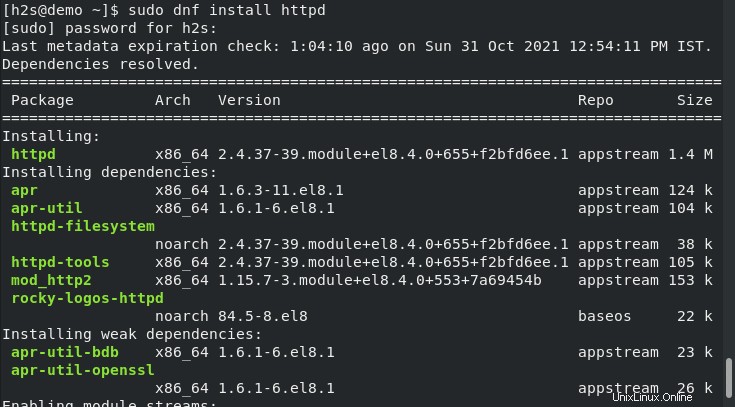
3. Mulai dan aktifkan layanan HTTPd
Setelah penginstalan selesai, mari kita mulai dan aktifkan layanan server web Apache sehingga dapat dimulai secara otomatis jika tiba-tiba berhenti atau pada sistem reboot.
Mulai layanan
sudo systemctl start httpd
Aktifkan
sudo systemctl enable httpd
Periksa status
systemctl status httpd
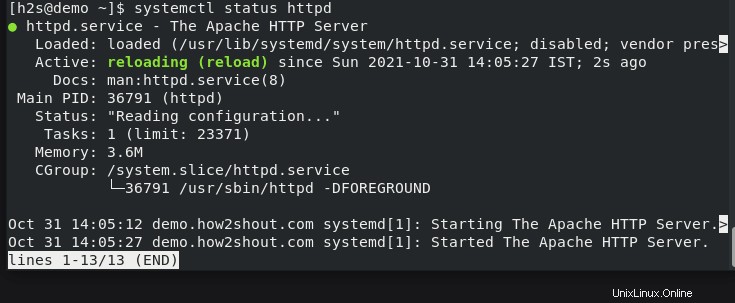
Untuk menghentikan, jika Anda mau, gunakan:
sudo systemctl stop httpd
4. Izinkan port 80 di Firewall pada AlmaLinux/Rocky 8
Untuk mengakses server web di luar sistem kami, kami harus membuka port 80 (http) dan 443 (HTTPS) di firewall.
sudo firewall-cmd --zone=public --add-port=80/tcp sudo firewall-cmd --zone=public --add-port=443/tcp sudo firewall-cmd --reload
5. Gunakan- Halaman Pengujian Server HTTP
Setelah penginstalan, server Apache segera siap digunakan dan berjalan di localhost pada port 80 (port standar protokol HTTP). Untuk memeriksanya, di browser Anda ketik alamat server Linux tempat Anda menginstal server web Apache.
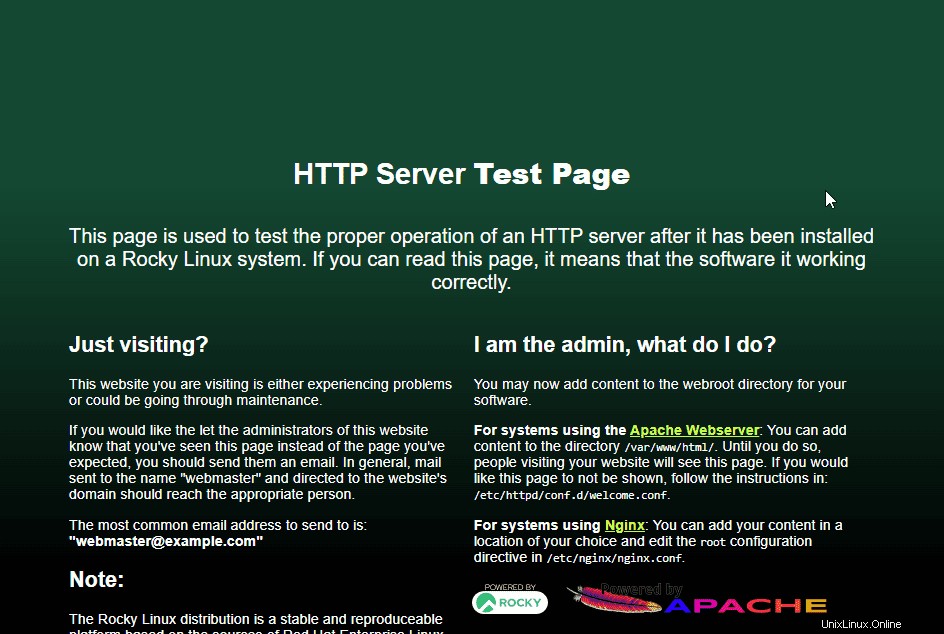
6. Menyimpan dan mengakses situs web
Konten untuk server disimpan dalam direktori yang disebut “akar dokumen “. Ini berarti bahwa server web Apache mencari (HTML ) file yang akan dikirimkan. Di Apache direktorinya adalah:
/var/www/html/
Jika Anda menyimpan file di sana, Anda dapat mengaksesnya menggunakan alamat IP server:
http://localhost/ atau http://SERVER-IP_Address/
dapat dipanggil di browser. Selama penginstalan server, halaman index.html adalah disimpan di sana, halaman pengujian HTML yang sekarang akan terlihat di browser, seperti di sini di bawah Firefox.
Jika Anda ingin mengirimkan beberapa situs web yang berbeda melalui server – yang mungkin tanpa masalah – maka Anda biasanya mengonfigurasi “host virtual . yang berbeda “.